ホームページ >モバイルチュートリアル >iPhone >watchOS10でApple Watchのバッテリー寿命を確認する方法
watchOS10でApple Watchのバッテリー寿命を確認する方法
- WBOYWBOYWBOYWBOYWBOYWBOYWBOYWBOYWBOYWBOYWBOYWBOYWB転載
- 2024-02-05 14:09:221040ブラウズ
Apple Watch は強力なデバイスであり、接続を維持して順調に進むためにバッテリー寿命が十分に長いことを確認することが重要です。このブログ投稿では、常に一歩先を行くために Apple Watch のバッテリー寿命を確認する方法を説明します。
Apple Watch のバッテリーの割合を確認する方法
Apple は、ウォッチ上の各アプリのバッテリー使用量を表示する機能をまだ提供しておらず、全体的なバッテリー寿命のみを提供しています。その方法は次のとおりです。
Apple Watch でコントロール センターを使用する
コントロール センターを呼び出すには、サイド ボタンを押します。watchOS 9 を使用している場合は、ウォッチフェイスを上にスワイプします。 Wi-Fi の下にバッテリーの割合のボタンが表示されます。この数値は、バッテリー残量のパーセンテージを表します。さらに、バッテリーの割合をタップすると、低電力モード機能が表示されます。
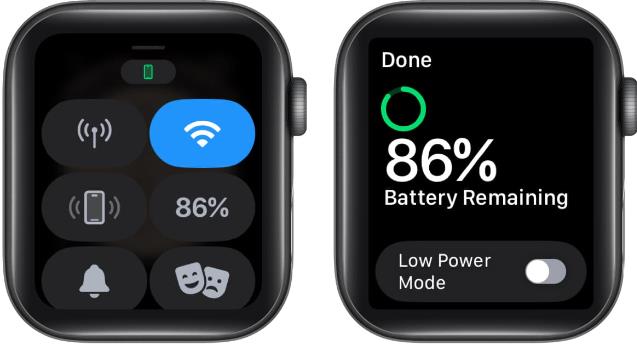
設定アプリの使用
Digital Crown を押して、Apple Watch で設定アプリを開きます。下にスクロールして「バッテリー」をタップします。バッテリーのパーセンテージが明確に表示されるはずです。
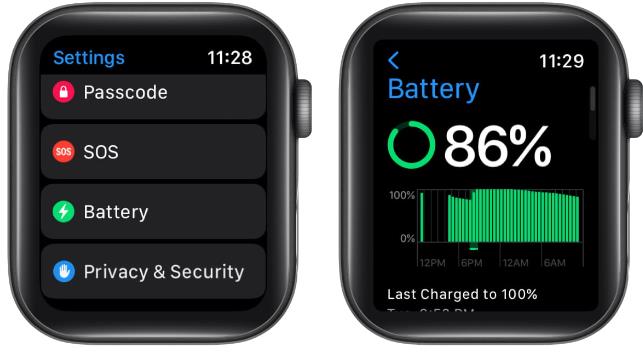
Apple Watch にバッテリーコンプリケーションを追加する
特定のウォッチフェイスのみ (クロノグラフフェイス、ユーティリティウォッチフェイス、モジュラーウォッチフェイス、カラフルウォッチフェイス、シンプルウォッチフェイスなど) ) バッテリー寿命の追加機能を追加できます。手順を見てみましょう:
Digital Crown を押して時計の文字盤に移動し、時計の文字盤をタップしたままにします。 [編集] → [スライド] オプションをタップして、合併症にアクセスします。バッテリーの割合を表示したい場所を選択します。##センターで行きたいです。 次に、「すべてのアプリ」 で「バッテリー」を選択します。
Digital Crown を回すと、オプションをすばやく参照できます。 次に、デジタル クラウンを 2 回押して、文字盤に戻ります。 注: Apple Watch で常時表示が有効になっている場合、手首を上げることでいつでもバッテリー残量を確認できます iPhone から Apple Watch のバッテリー寿命を確認する方法時計のバッテリーをチェックする前に、iPhoneとApple Watchがペアリングされていることを確認してください。次に、時計の電池残量を次のように確認します。 注: 今日のビューとホーム画面では、3 つの異なるバッテリー ウィジェットから選択できます。 今日ビューの使用まず、バッテリー ウィジェットを今日ビューに追加する必要があります。以上:
今日のビューにアクセスするには、iPhone のホーム画面から右にスワイプします。一番下までスクロールして「編集」をクリックします。画面の左上隅にあるアイコンをクリックします。検索バーに「バッテリー」と入力して選択します。 「ウィジェットを追加」をクリック → 好みのウィジェット スタイルを選択します。画面の右上隅にある [完了] を選択します。
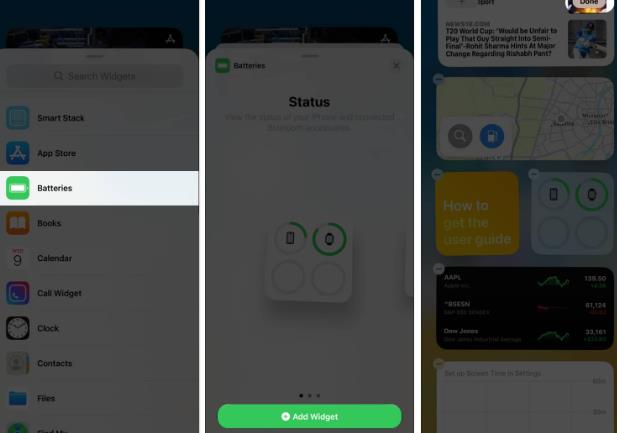 このウィジェットは、リンクされた Apple Watch のバッテリー寿命を表示します。ウィジェットを使用すると、デバイスが充電中かどうかを確認することもできます。また、今日のビューでのウィジェットの使用方法の詳細については、記事をご覧ください。 iPhone でバッテリー ウィジェットを使用する
このウィジェットは、リンクされた Apple Watch のバッテリー寿命を表示します。ウィジェットを使用すると、デバイスが充電中かどうかを確認することもできます。また、今日のビューでのウィジェットの使用方法の詳細については、記事をご覧ください。 iPhone でバッテリー ウィジェットを使用するホーム画面の空き領域を長押しします。画面の左上隅にあるアイコンをクリックします。 「バッテリー」を検索してタップ → お気に入りのウィジェット スタイルを選択します。 「ウィジェットを追加」をクリックします。画面右上の「完了」をクリックします。
Watch アプリを使用して Apple Watch にバッテリーコンプリケーションを追加するWatch アプリ → My Watch を起動します。
My Faces からお気に入りのウォッチフェイスを選択します。 「合併症」セクションまで下にスクロールします。バッテリーの割合を表示したい場所を選択します。 「時間より上」または「時間より下」を選択できます。 「時間未満」を選択します。次にバッテリーを選択します。 ###見て!加えた変更は Apple Watch に反映されます。FAQ
Apple Watch のバッテリー寿命を延ばすにはどうすればよいですか?
Apple Watch では、AOD を無効にしたり、上げてスリープ解除したり、そのような多くの機能をいつでも無効にすることができるため、効率的なバッテリー寿命を実現する方法がたくさんあります。その方法については、Apple Watch のバッテリー寿命を節約するためのガイドに従ってください。
ログアウト…
デバイスの充電を忘れることはよくある問題です。しかし、ありがたいことに、Apple Watch を使用すると、バッテリーの状態を簡単に確認できます。
以上がwatchOS10でApple Watchのバッテリー寿命を確認する方法の詳細内容です。詳細については、PHP 中国語 Web サイトの他の関連記事を参照してください。

